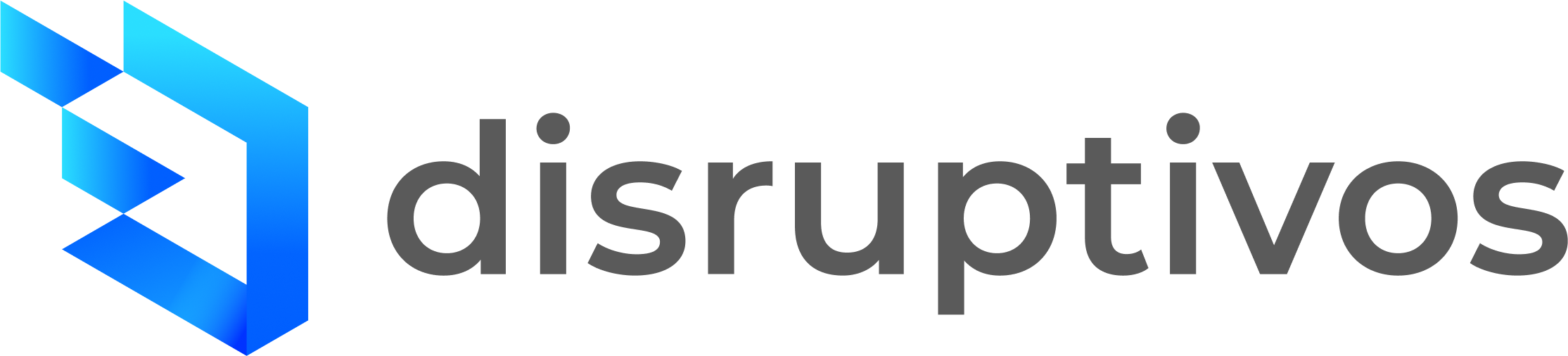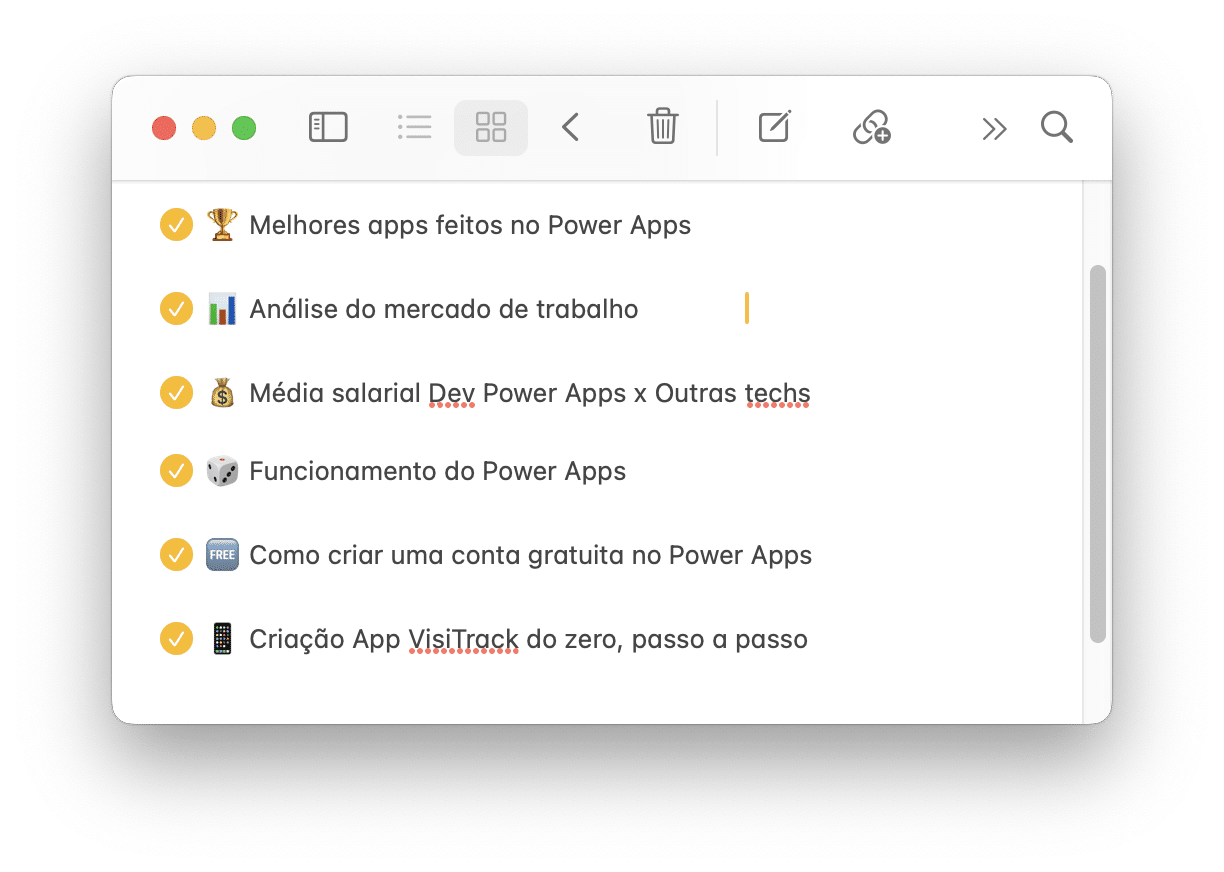Deseja aprender a criar aplicativos usando inteligência artificial, com o chat GPT? É simples: você só precisa pedir o que deseja. Se você precisa de um aplicativo para isso ou para aquilo, seja para uso pessoal ou empresarial, eu vou te mostrar passo a passo.
Existe uma ferramenta da Microsoft chamada Power Apps que permite criar aplicativos sem escrever código, sem programação. E agora, há um recurso adicional que permite criar aplicativos utilizando IA.
Você terá as telas prontas e as tabelas necessárias para armazenar os dados. Tudo será abordado neste artigo.
Mas talvez você esteja se perguntando: “Danilo, eu não sei muito sobre todas as funcionalidades do Power Apps. Isso que estamos discutindo é apenas uma pequena parte dele, uma maneira de criar aplicativos. Existem várias outras formas.”
→ Clique aqui para acessar meu canal, onde você poderá aprender muito mais sobre o Power Apps.
No caso de hoje, iremos criar um aplicativo para gerenciar inventários. Afinal, qual empresa não precisa saber a quantidade de estoque que possui? Com o poder do Chat GPT, podemos pedir exatamente o que precisamos e o aplicativo será criado.
O Chat GPT foi adquirido pela Microsoft, o que significa que temos acesso a um poder máximo de recursos no Power Apps. Não pouparam esforços para nos fornecer uma ferramenta robusta.
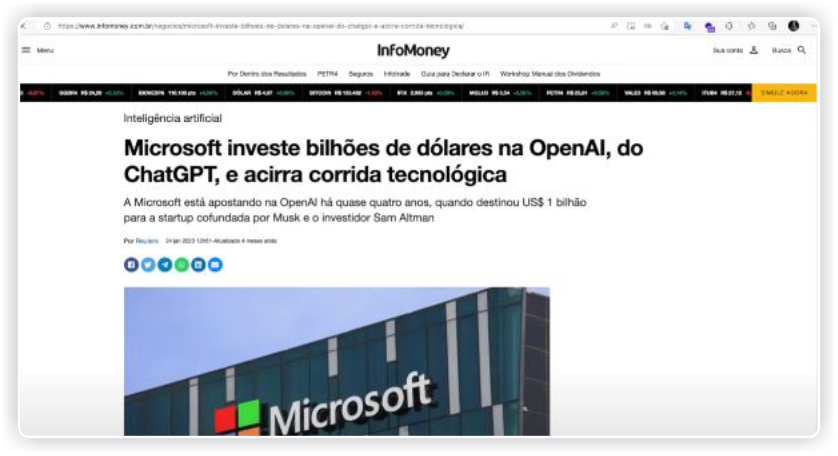
Agora você pode estar se questionando: “Danilo, eu não tenho uma conta no Power Apps. É gratuito, certo?” Sim, você pode criar uma conta gratuita e usar o Chat GPT.
- Passo 1: Acesse o site do Power Apps https://powerapps.com e faz seu cadastro.
- Passo 2: Ao acessar o site do Power Apps, clique no botão “Entrar” localizado no canto superior direito da página. Isso o levará ao ambiente de desenvolvimento do Power Apps, onde você poderá criar e gerenciar seus aplicativos.
Agora, vamos mergulhar no processo de criação do aplicativo de inventário. Com o Chat GPT, a tarefa se tornará muito mais intuitiva e eficiente.
Vamos explorar como aproveitar ao máximo essa poderosa funcionalidade e criar um aplicativo personalizado para atender às necessidades específicas da sua empresa.
Passo 1: Utilize o Chat GPT para Criar Aplicativos:
Dentro do ambiente de desenvolvimento do Power Apps, você encontrará uma variedade de opções e recursos para criar aplicativos. No entanto, para esta etapa, vamos utilizar o Chat GPT.
Basta escrever aqui o que você deseja ter em seu aplicativo.
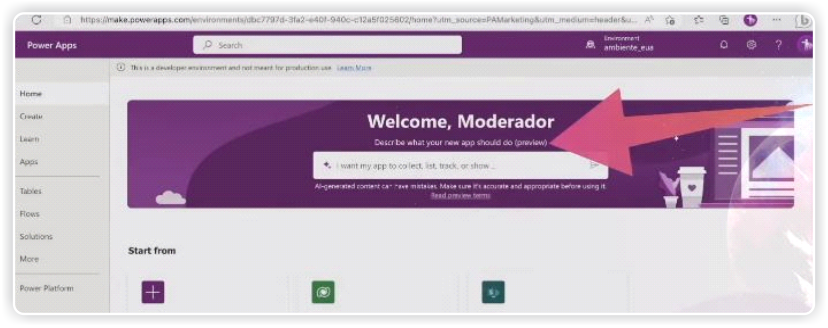
É importante ressaltar que esta versão está em fase de prévia e atualmente funciona apenas em ambientes dos Estados Unidos, por isso, por favor, escreva em inglês.
Passo 2: Definindo os Requisitos do Aplicativo de Inventário
Antes de iniciar a criação do aplicativo, é importante ter clareza sobre os requisitos e funcionalidades que você deseja incluir.
Faça uma lista das informações que precisam ser rastreadas, como o nome do produto, quantidade disponível, data de entrada e saída, entre outros dados relevantes ao seu negócio. Essa etapa é crucial para garantir que o aplicativo atenda às suas necessidades específicas.
Passo 3: Escreva qual aplicativo criar
Então, escrevi para o Chat GPT criar um aplicativo para gerenciar inventário, e dei um play e veja só que incrível, ele já criou para mim a tabela do aplicativo.
Na minha lista de itens, por exemplo, tenho os seguintes itens: laptop, desktop, monitor, teclado e mouse.
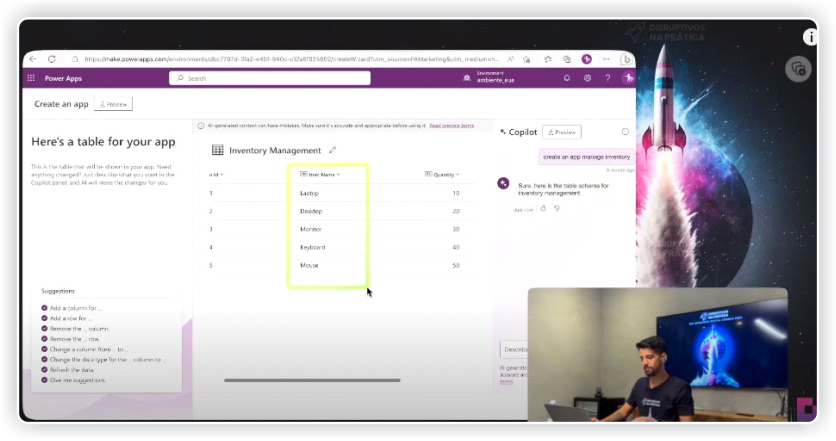
O Chat GPT também criou dados de exemplo para a quantidade o preço e status, mas podemos alterá-los conforme necessário.
A maioria dos aplicativos precisa ter locais para armazenar os dados, e o Chat GPT fez isso por mim, utilizando o Dataverse.
Passo 4: Peça ao chat GPT para fornecer mais sugestões:
Aqui ainda foi criado o aplicativo, estamos na etapa em que o chat GPT está criando a tabela. Podemos conversar com ele para descobrir o que mais preciso adicionar às colunas da minha tabela.
Eu vou perguntar pra ele, me dê mais ideias né me dê mais ideias:
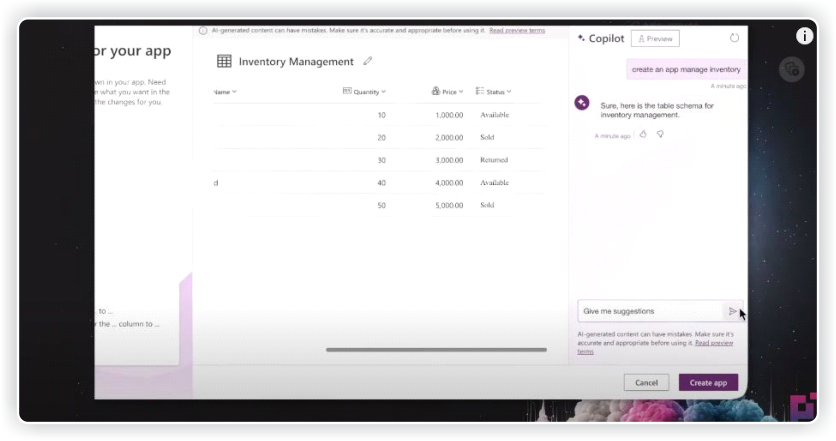
Você pode ver aqui que ele me deu algumas sugestões:
- Adicionar um tipo de coluna
- Ou pode remover alguma coluna
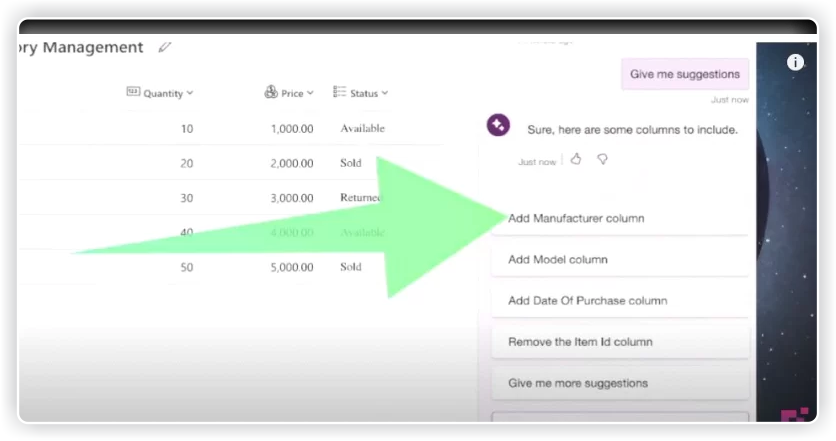
No entanto, nenhuma das sugestões que ele me deu me agradou. Mas olha só, tenho aqui algumas sugestões que eu posso falar:
- Adicionar uma nova coluna.
- Inserir uma nova linha.
- Remover uma coluna.
- Alterar o tipo de coluna.
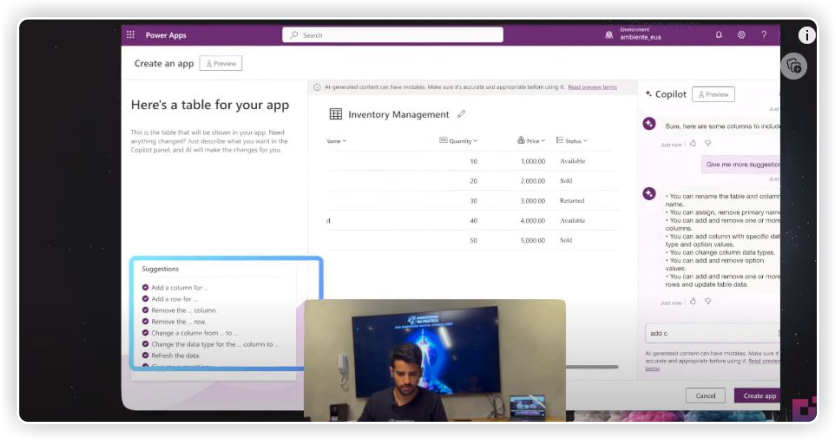
Eu vou colocar aqui por exemplo: “adiciona coluna de modelo”
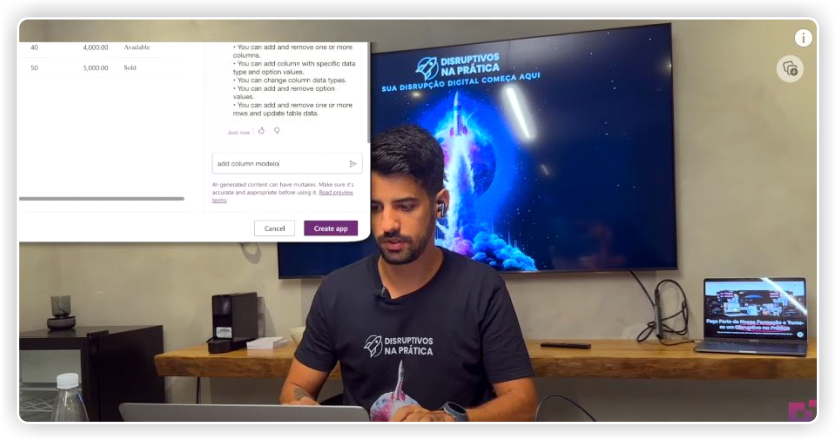
E olha só, ele também trouxe alguns modelos, como:
- Dell
- HP
- Lenovo
- Apple
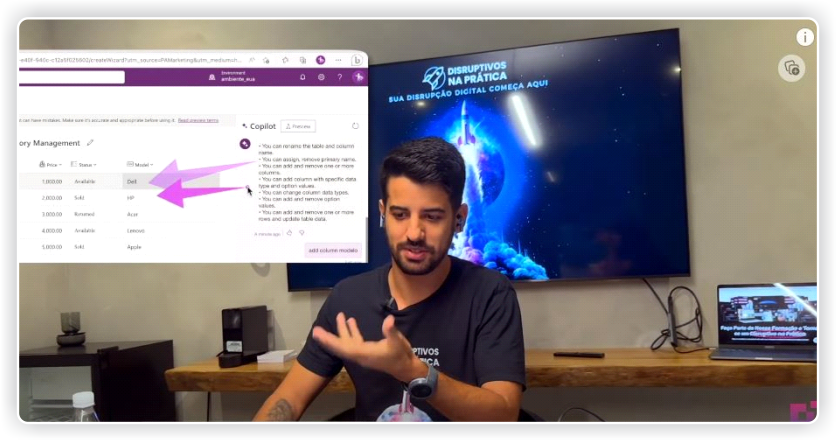
Realmente interessante, não é?
Mas agora você tem a dúvida, “Danilo, o meu inventário aqui no estoque não tem nenhuma relação com produtos de tecnologia. O meu negócio é voltado para hortifruti. Então queria que ele colocasse dados de exemplo de Hortifruti, eu posso pedir para ele alterar o meu tipo ‘Dataset“?
Com certeza! Vamos lá! Vou solicitar a ele: “Alterar meu conjunto de dados para o mercado de frutas e vegetais”.
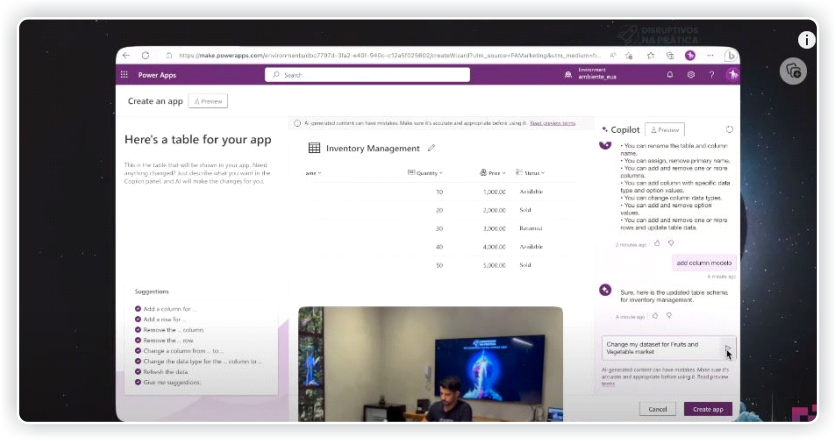
Olha só, ele já alterou aqui pra mim:
- Maçã
- Banana
- Laranja
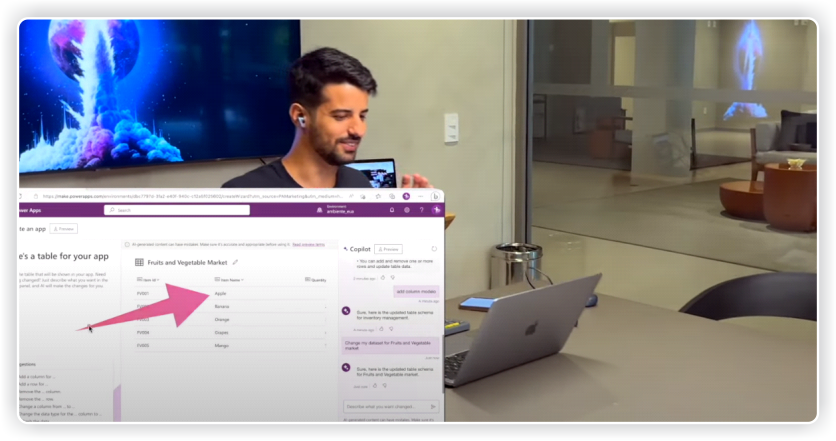
Passo 5: Clique em criar App
Agora podemos prosseguir com a criação do nosso aplicativo. Basta você clicar em “Criar App”.
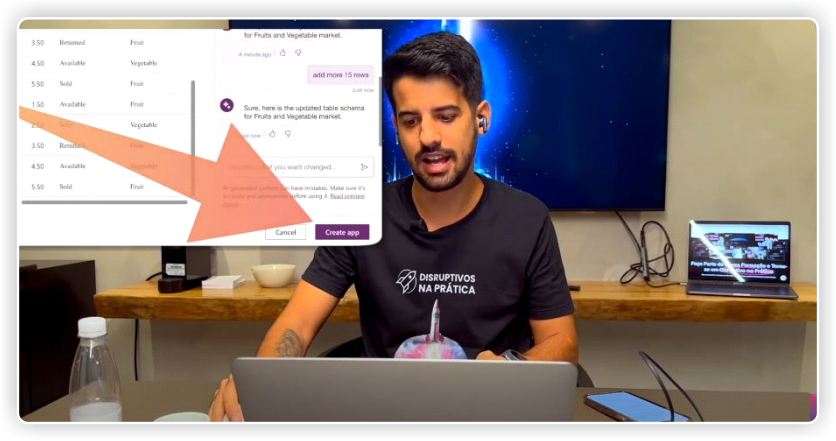
O nosso aplicativo está em processo de criação.
A parte interessante é que você não precisa escrever nenhuma linha de código, estamos utilizando uma linguagem natural, mas logicamente em inglês.
Em breve, essa novidade estará disponível em português para você.
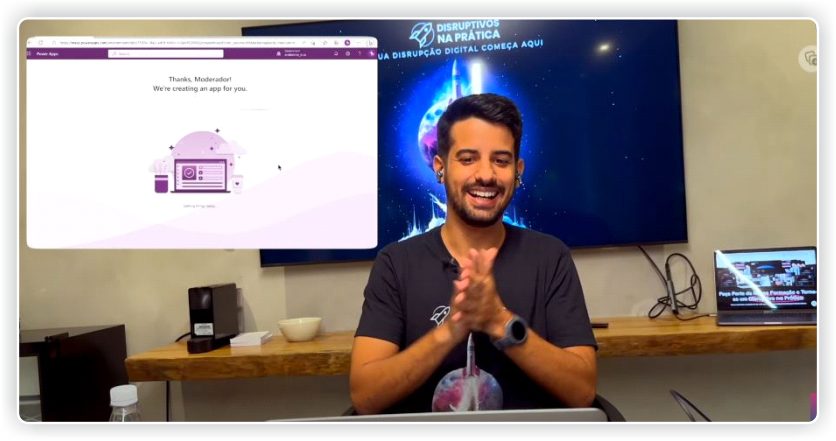
E olha só, o aplicativo já foi criado! Como você pode ver, há duas opções de tela disponíveis:
- Tela inicial: Nessa opção, posso escrever o que desejo, por exemplo: “Qual é o produto mais caro da minha lista?”, entre outros.
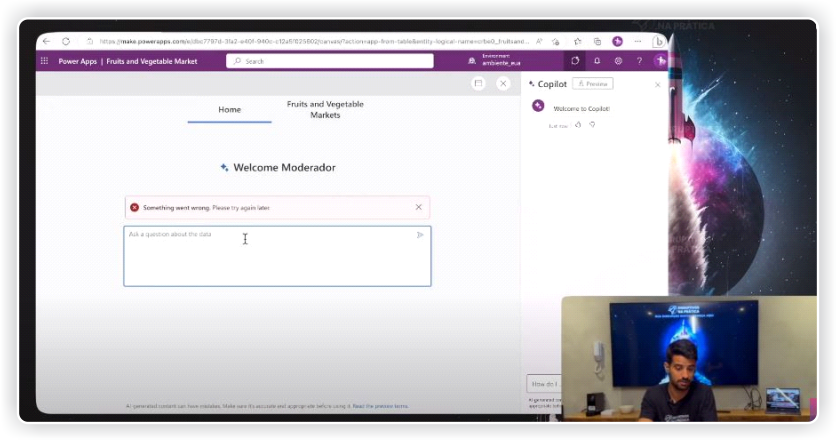
E nessa outra tela, temos o aplicativo completo, conhecido como “CRUD”, onde você pode criar novos registros, editar os registros e muito mais.
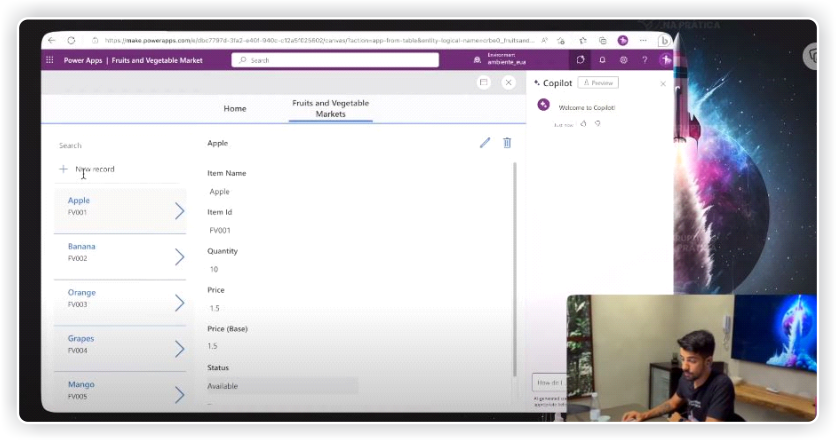
Passo 6: Personalizando e Aprimorando o Aplicativo
Após a criação inicial do aplicativo utilizando o Chat GPT, você terá a possibilidade de personalizá-lo e aprimorá-lo de acordo com as suas preferências.
O Power Apps oferece uma interface intuitiva e diversas opções de personalização, como a escolha de cores, adição de logotipos, criação de fluxos de trabalho automatizados, entre outros recursos.
Além disso, você poderá adicionar validações e restrições aos campos, garantindo a integridade dos dados inseridos no aplicativo.
Essa etapa permite que você refine o aplicativo de acordo com as necessidades específicas da sua empresa.
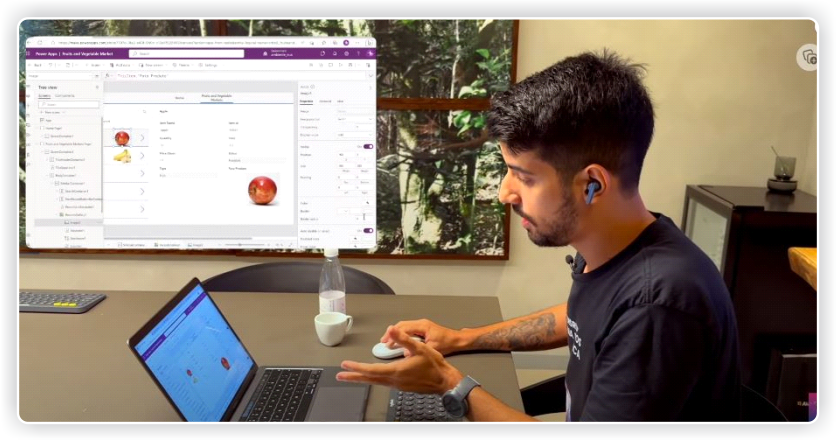
Passo 7: Publicando e Compartilhando o Aplicativo de Inventário
Após personalizar o aplicativo de inventário, é hora de publicá-lo e compartilhá-lo com os membros da sua equipe.
O Power Apps permite que você publique o aplicativo de forma segura, fornecendo acesso apenas aos usuários autorizados.
Com o aplicativo de inventário publicado, você e sua equipe poderão utilizá-lo em dispositivos móveis, tablets ou computadores.
Isso proporciona maior flexibilidade e agilidade no acompanhamento do estoque, permitindo que você faça atualizações em tempo real e tenha informações precisas sempre à mão.
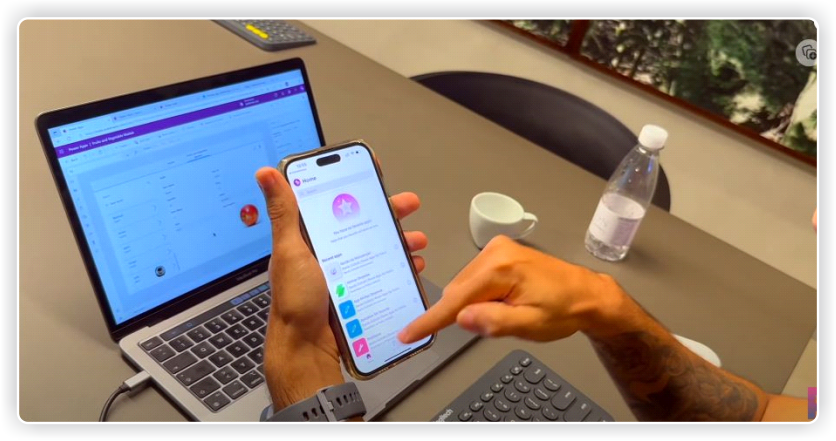
Então, aquela tabela de Excel que você tem aí, que trava e não permite compartilhamento adequado com outras pessoas, deixe isso para trás e venha para o Power Apps.
Nele, você terá muito mais capacidade, realmente em outro nível.
O Power Apps vai além do Chat GPT, oferecendo recursos incríveis de Low Code, ou seja, sem a necessidade de programação. Isso é o mais interessante.
Espero que tenham gostado bastante deste tutorial sobre como usar o ChatGPT para criar aplicativos no Power Apps.
Por fim, você tem alguma ideia de aplicativo? Deixe nos comentários, adoraria saber qual aplicativo você deseja criar com o Power Apps.
Além disso, temos a maior formação de desenvolvedores de Power Apps da América Latina, desde o nível básico até o sênior. São várias trilhas disponíveis, oferecendo uma formação completa, muito mais do que um simples treinamento ou curso. Convido você a clicar no banner abaixo para saber mais detalhes.